Окрім цього загального опису, команда Echo також використовується разом з деякими іншими параметрами для виконання корисних функцій. У цій статті буде розглянуто основне використання команди Echo, а також її комбінаційне використання з деякими іншими параметрами для відображення бажаного результату.
Як використовувати команду Echo в Linux?
Щоб використовувати команду Echo в Linux, виконайте такі дії:
Спочатку запустіть термінал в Ubuntu 20.04, натиснувши Ctrl + T або клацнувши піктограму Діяльність на робочому столі.
Введіть термінал у рядку пошуку, що з’явиться.
Двічі клацніть на результати пошуку, щоб запустити термінал.
Ви також можете клацнути правою кнопкою миші на робочому столі, а потім вибрати меню Відкрити термінал у меню, що з’явиться.
Щойно запущене вікно терміналу показано на зображенні нижче:
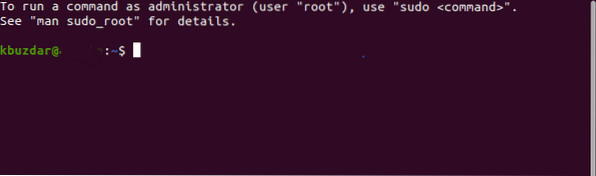
Після запуску терміналу введіть таку команду на своєму терміналі, а потім натисніть клавішу Enter:
ехо “Мій текст для відображення”Тут замініть “Мій текст для відображення” текстом, який ви хочете відображати. У цьому прикладі я хотів відобразити “Мене звати Карім”, тому я написав це твердження у зворотні коми.
Команда Echo відобразить цей текст на терміналі, як показано на наступному зображенні:

Це основний спосіб використання команди Echo. Далі ми навчимо вас комбінувати цю команду з деякими іншими параметрами, щоб відобразити вигляд іншого вигляду.
Видалення інтервалу між текстами
Щоб видалити інтервал між текстами, введіть у терміналі таку команду, а потім натисніть клавішу Enter:
echo -e “Мій \ bТекст \ bТо \ bДісплей”Замініть текст усередині інвертованих коми на потрібний текст. Результат роботи цієї команди показаний на зображенні нижче:

Опускаючи бажаний текст після додаткового параметра
Щоб опустити частину тексту після додаткового параметра, введіть у своєму терміналі таку команду, а потім натисніть клавішу Enter:
echo -e “Мій текст \ cДля відображення”Замініть текст у комах, що перевернуті, потрібним текстом. Результат роботи цієї команди показаний на зображенні нижче:

Відображення тексту в декількох рядках
Якщо ви хочете, щоб ваш текст охоплював кілька рядків, введіть у терміналі таку команду, а потім натисніть клавішу Enter:
echo -e “Мій \ nТекст \ nДля \ nДисплей”Замініть текст у комах, що перевернуті, потрібним текстом. Результат роботи цієї команди показаний на зображенні нижче:

Відображення тексту з горизонтальними пробілами табуляції
Щоб відобразити текст із горизонтальними пробілами вкладок, введіть у терміналі таку команду, а потім натисніть клавішу Enter:
echo -e “Мій \ tText \ tTo \ tDisplay”Замініть текст усередині інвертованих коми на потрібний текст. Результат роботи цієї команди показаний на зображенні нижче:

Опускаючи бажаний текст перед додатковим параметром
Щоб опустити частину тексту перед додатковим параметром, введіть у терміналі таку команду, а потім натисніть клавішу Enter:
echo -e “Мій текст \ rДля відображення”Замініть текст у комах, що перевернуті, потрібним текстом. Результат роботи цієї команди показаний на зображенні нижче:
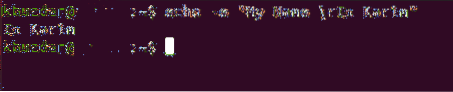
Відображення тексту з вертикальними пробілами табуляції
Щоб відобразити текст із вертикальними пробілами вкладок, введіть у терміналі таку команду, а потім натисніть клавішу Enter:
echo -e “Мій \ vТекст \ vТо \ vДісплей”Замініть текст у комах, що перевернуті, потрібним текстом. Результат роботи цієї команди показаний на зображенні нижче:
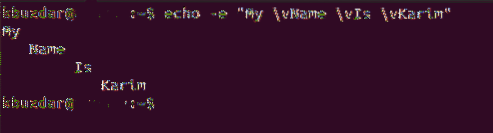
Створення звукового сповіщення з текстом
Якщо ви хочете, щоб текст відображався зі звуковим сигналом, введіть у терміналі таку команду, а потім натисніть клавішу Enter:
echo -e “\ aМій текст для відображення”Замініть текст усередині інвертованих коми на потрібний текст. Ця команда буде відображати текст таким, яким він є, за допомогою простої команди Echo, однак цього разу вона також видасть звук. Результат роботи цієї команди показаний на зображенні нижче:

Друк усіх файлів / папок
Щоб роздрукувати всі файли та папки, введіть у терміналі таку команду, а потім натисніть клавішу Enter:
ехо *Результат роботи цієї програми показано на наступному зображенні:

Опускаючи символ нового рядка
Якщо ви хочете, щоб текст відображався в одному рядку, введіть у терміналі таку команду, а потім натисніть клавішу Enter:
echo -n “Мій текст для відображення”Замініть текст у комах, що перевернуті, потрібним текстом. Результат роботи цієї команди показаний на зображенні нижче:

Висновок
Таким чином, ви можете або використовувати просту команду Echo, або поєднати її з деякими іншими параметрами для відображення бажаного результату. Ви також можете пограти з цією командою, експериментуючи з нею та комбінуючи більше одного параметра, а потім спостерігаючи за результатами. Ця стаття просто висвітлювала базові знання команди Echo та її різні параметри.
 Phenquestions
Phenquestions


